【iPhone Tips】ロック画面の写真が決めきれないなら?時間や充電のタイミングで、写真を変更させる方法
isuta / 2021年11月20日 19時0分
iPhoneを手にするたび目にするロック画面。ここには、お気に入りの写真を設定しておきたいものですよね。
今回は、充電のタイミングや時間によって、ロック画面の画像を変化させるテクニックをご紹介。
「写真を1枚になんて決めきれない!」という人は、ぜひチェックしてみてくださいね。
充電開始や終了のタイミングで入れ替える方法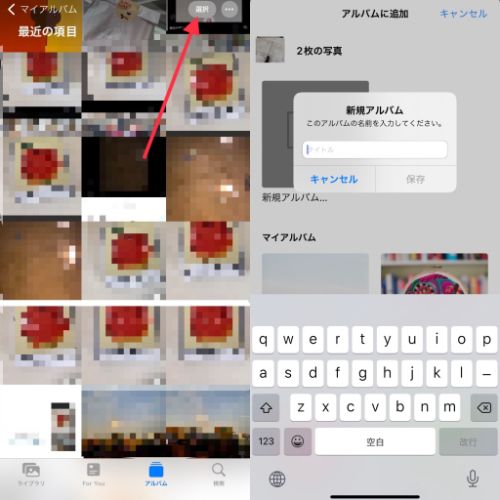
まずは、iPhoneのアプリ「写真」で、ロック画面に使いたい写真を複数選択しましょう。
画面右上の〈選択〉を押して写真を選び、新規アルバムを作成してください。今回は分かりやすいように、「壁紙」というアルバム名にしました。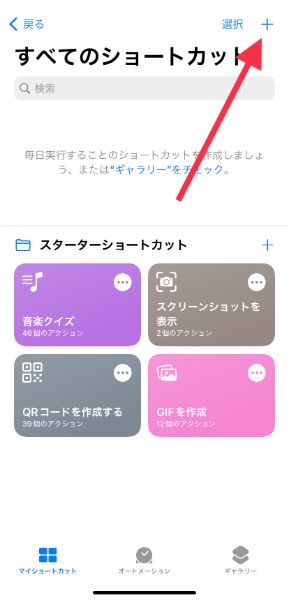
次に、アプリ「ショートカット」を開き、右上のプラスボタンを選択します。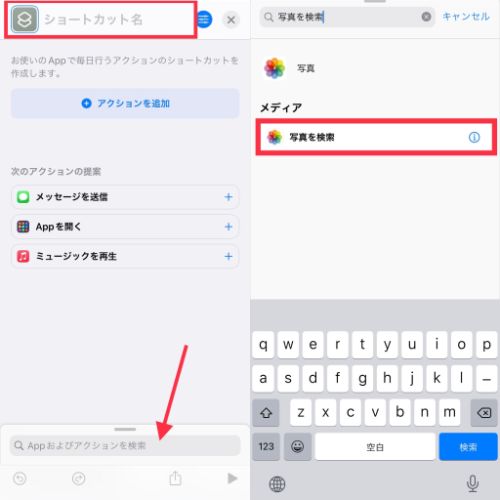
上部のショートカット名に「壁紙」など、分かりやすいタイトルを入力。下部の検索欄で、〈写真を検索〉と入力し、項目を追加します。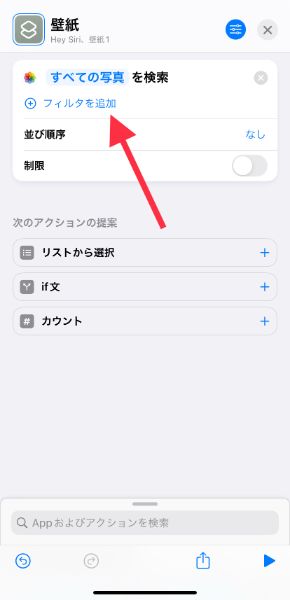
〈フィルタを追加〉をタップ。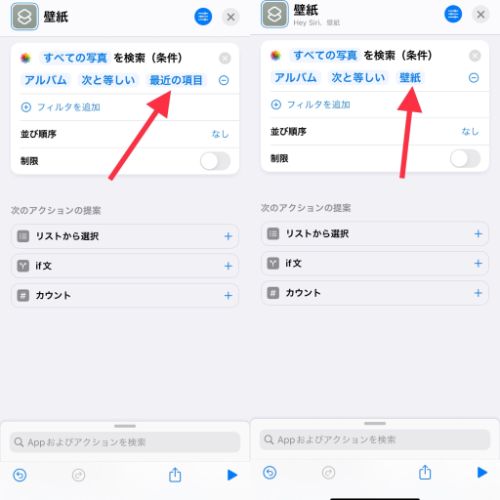
ここで〈最近の項目〉を選び、先ほど作成したロック画面用の写真が入ったアルバムを選びます。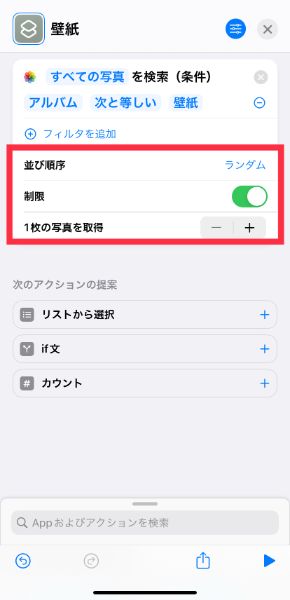
少し下に移動し、並び順序は「ランダム」を選択、制限を「オン」、「1枚の写真を取得」となるよう設定。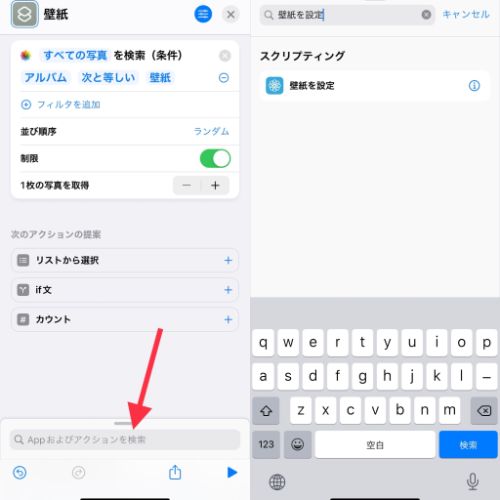
再び検索欄を使い、〈壁紙を設定〉と入力し項目を追加してください。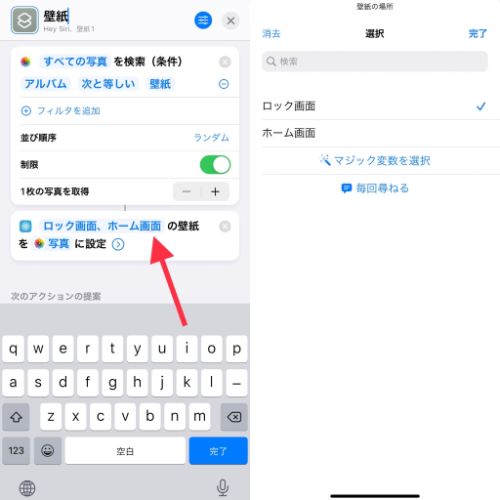
このままでは、ホーム画面の壁紙も一緒に変更されてしまうので、〈ロック画面、ホーム画面〉をタップ。ロック画面だけにチェックをつけておきましょう。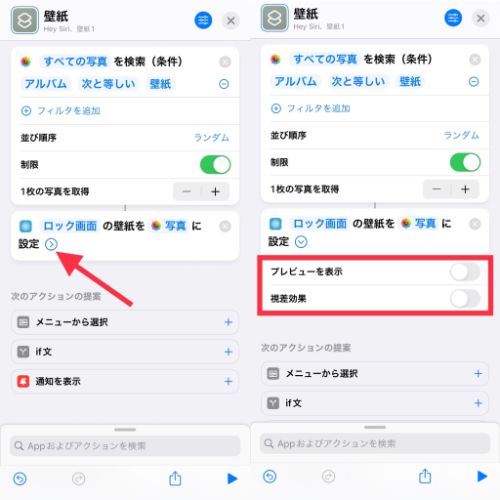
矢印を押して、〈プレビューを表示〉と〈視差効果〉をオフに設定。右上の×で、このページを閉じます。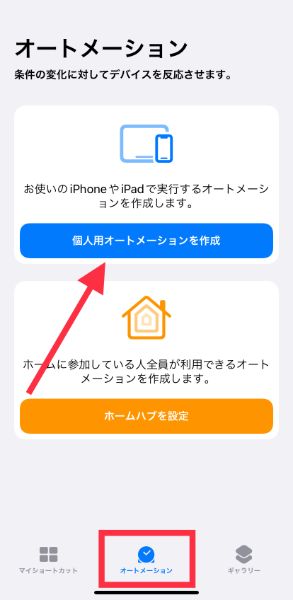
ここからは、作成したショートカットを、どのタイミングで動かすかを指定していきますよ。
「オートメーション」に切り替え、〈個人用オートメーションを作成〉をタップ。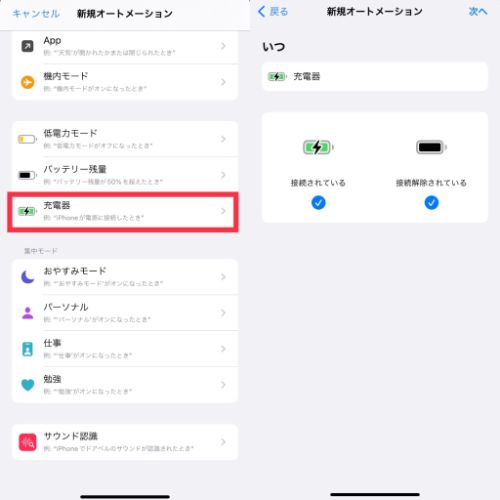
今回は、充電のタイミングで壁紙を切り替えたいので、〈充電器〉を選びました。
「接続されている」と「接続解除されている」の両方にチェックをつけ、次へ進みます。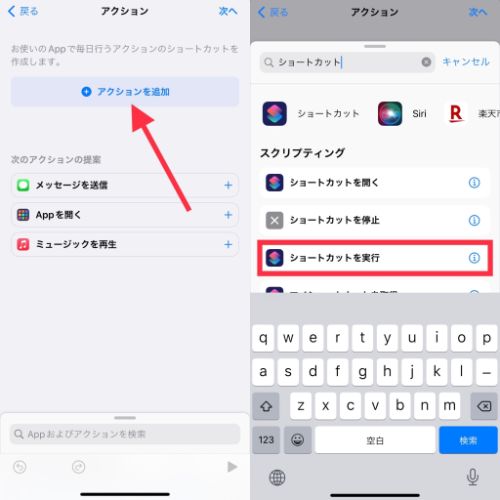
アクションを追加から、「ショートカットを実行」を選択。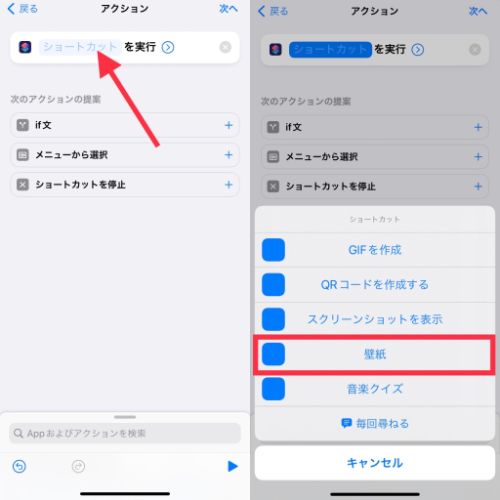
ショートカットの部分をタップし、先ほど作成したショートカット「壁紙」を選んでください。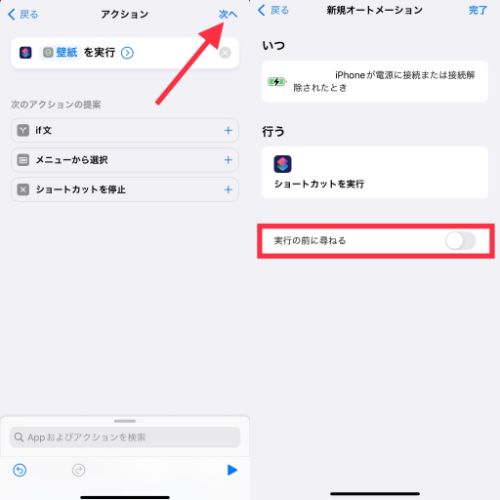
最後は、「実行の前に尋ねる」をオフにしておけばOK!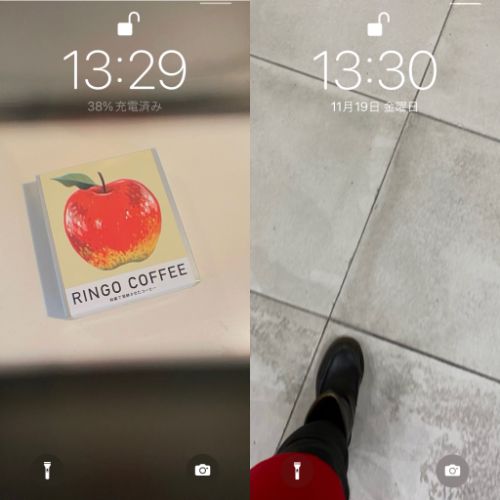
これで充電ケーブルを差し込んだ時や、抜いたタイミングでロック画面の画像が切り替わるようになります。
1度壁紙用のショートカットを作成してしまえば、写真フォルダ内の画像を入れ替えるだけで、ロック画面も自動的に変更されますよ。
毎朝異なるロック画面で目覚めたい!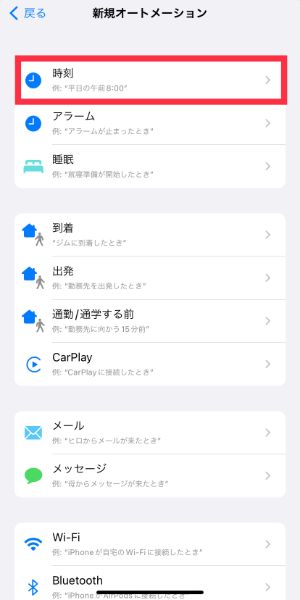
iPhoneのアラームで目覚める人も多いですよね。そんな朝最初に見る画面の写真を、日々変化させることも可能です。
オートメーションの作成部分を、充電器ではなく「時間」にし、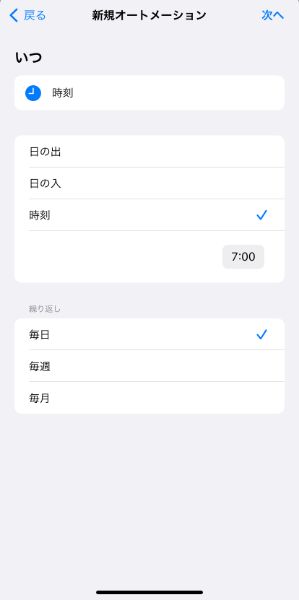
時刻の部分を、起床前の時間にしておいてください。その後の設定は、充電器の場合と同様。
これで、毎朝異なるロック画面で目覚めることができますよ!こだわりのロック画面が完成するので、ぜひチャレンジしてみてくださいね。
外部リンク
この記事に関連するニュース
-
「iOS 18」の新機能一覧 カスタマイズの自由度アップ、特定のアプリをFace IDでロックできる機能など
ITmedia NEWS / 2024年9月17日 22時39分
-
「iOS 18」配信開始 ホーム画面や写真アプリを刷新、「パスワード」アプリも登場
ITmedia Mobile / 2024年9月17日 8時15分
-
定期的な予定はコピペしちゃおう。iPhone「カレンダー」アプリの小ワザ5選
&GP / 2024年9月16日 21時0分
-
使いこなして「あっ忘れてた」をなくそう!iPhone「リマインダー」アプリの小ワザ5選
&GP / 2024年9月8日 19時0分
-
さすがApple純正、結構多機能。iPhone「写真」アプリの小ワザ5選
&GP / 2024年8月31日 21時0分
ランキング
-
1「SHOGUN」エミー賞受賞を喜ぶ人と抵抗ある人 日本人がアメリカで最多受賞した本当の理由
東洋経済オンライン / 2024年9月20日 13時0分
-
2「高齢者に炭水化物は毒」は大ウソである…長寿国では「パン、そば、うどん」をもりもり食べている事実
プレジデントオンライン / 2024年9月20日 15時15分
-
3朝食前に歯を磨かない人は「糞便の10倍の細菌」を飲み込んでいる…免疫細胞をヨボヨボにする歯周病菌の怖さ
プレジデントオンライン / 2024年9月20日 14時15分
-
4娘の世話を一切しないのに「親権をよこせ」と言う妻。破綻した夫婦が下した“至極当然の結論”
日刊SPA! / 2024年9月20日 15時53分
-
5特殊清掃人が語る“自殺した部屋”に共通している特徴。オカルト的な出来事に遭遇することも
日刊SPA! / 2024年9月20日 8時52分
記事ミッション中・・・
記事にリアクションする
![]()
記事ミッション中・・・
記事にリアクションする

エラーが発生しました
ページを再読み込みして
ください









